Apple社製チップであるM1を搭載した2020年MacBookAirをAmazonで購入しました。
このブログの管理をすることをメインの目的として、2014年のMacBookProから乗り換えてみましたが、さまざまな点で以前のPCを遥かに上回る性能のM1 Airは早速僕の相棒となりました笑
レビューしよう。「M1 MacBookAir」の性能とやらを!
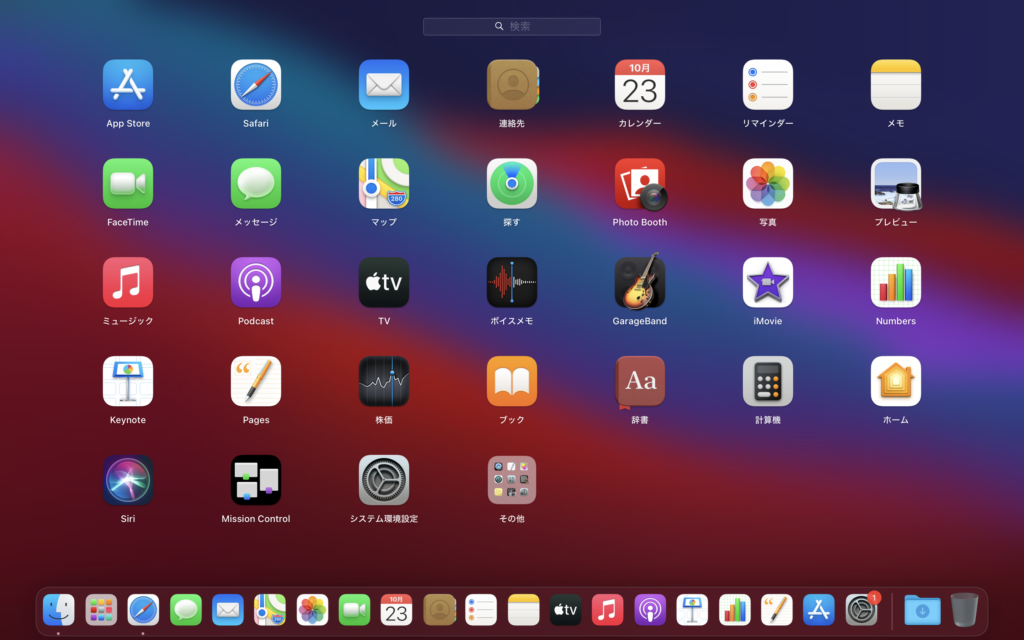
M1 Airにして良かった点
僕がM1 Airにして良かったと思う点は主に4つ。
| バッテリー持続時間 | Touch ID搭載 |
| 処理能力の高さ | PC本体の軽さ |
以下よりこの4点についてそれぞれ詳しく紹介していきます。
バッテリー
僕がM1 Airに変えた最大の理由が、M1 Airは超・長時間駆動するバッテリーを持つという点。
「最大18時間駆動するバッテリー」を公式に謳っていたので、購入前からバッテリーの持ちについてはかなり期待していましたが、実際に使ってみると本当にM1 Airは圧倒的に長時間駆動するノートパソコンだったので感動すら覚えるレベルでした。
ブロガー僕のM1 Airバッテリー評

- ワードプレス
- アナリティクス
- サーチコンソール
- YouTube
- アドセンス
- アソシエイト
- もしも
- A8
ブログを書くため(&YouTube管理)に基本的に上の8つのタブを開いたままにするのがデフォルトの自分ですが、この状態で実際に18時間近くは充電なしで動いてくれる頼もしいバッテリーなので作業がマジ捗る笑
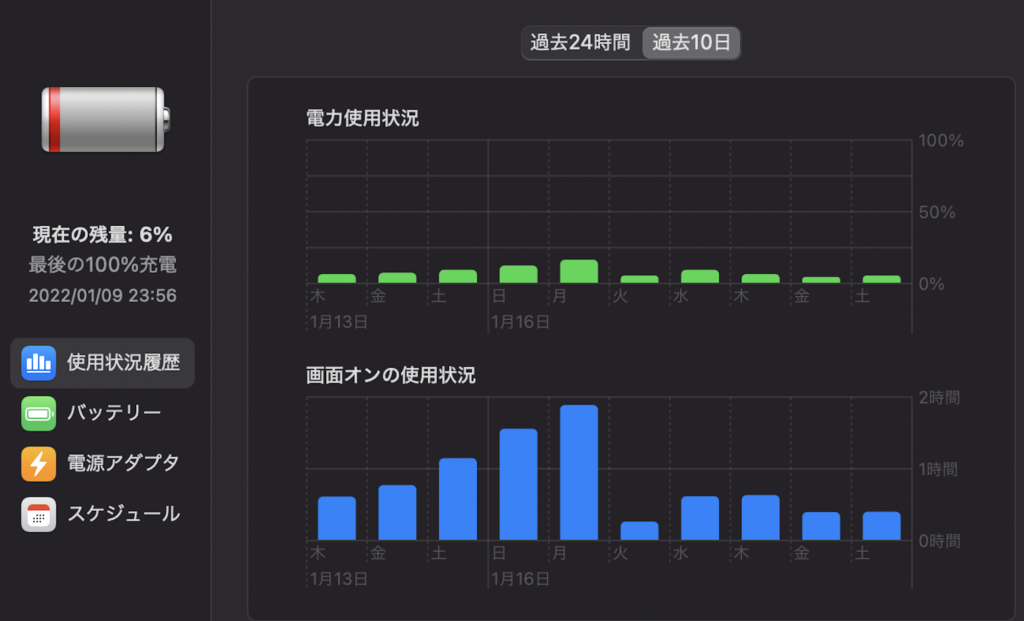
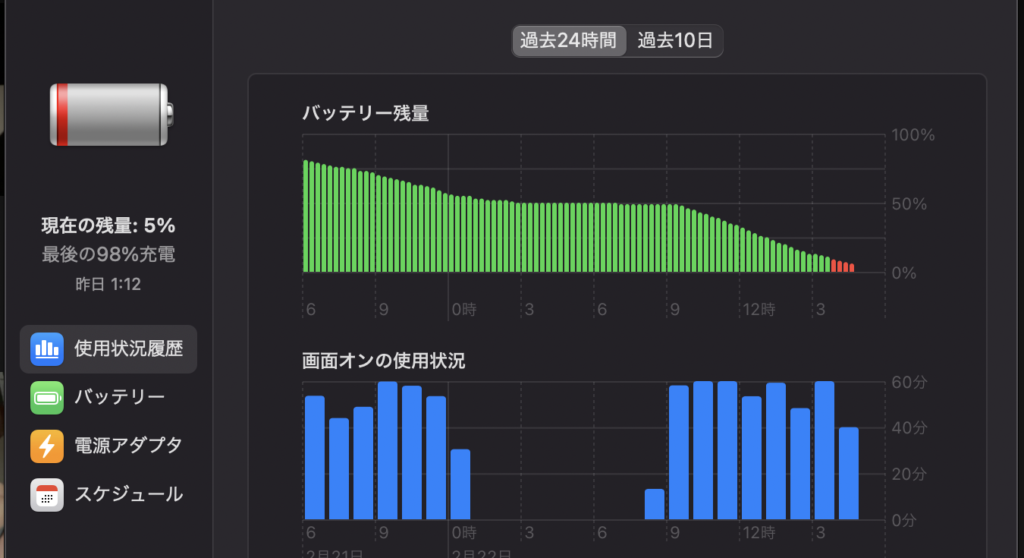
何をするかによりますが、ブログ更新くらいの軽めの作業なら一週間に一回の充電で十分なのは僕的にかなり嬉しい。
ちなみにバッテリー0%の状態から3時間もあれば100%近くまで充電されます。
これまで使っていたMacBookPro(2014)から2.5倍くらいのバッテリー駆動時間となり、これだけでPCを買い替えてよかったと思うレベル。
Touch ID
M1 AirにはTouch IDが搭載されている所も素晴らしい点。
スリープ解除時や、各種サイトのパスワードが必要なログイン時に、Touch ID搭載部分(電源ボタン)に登録した指を触れるだけでロック解除/パスワード入力が瞬時にされます。
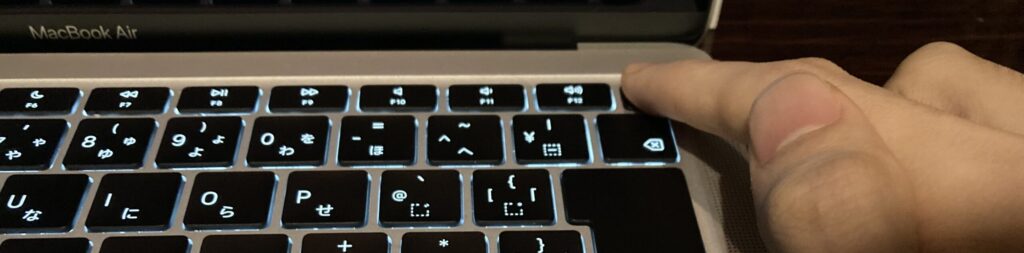
これは結構な頻度で要求される長いパスワードを何度も手動入力しなくて良いという利便性と、登録した指以外では反応しないというセキュリティの強さを併せ持っているのでかなり重宝します。
今まで使っていたMBPではスリープしただけではロックされないようにしていたり、セキュリティゼロでパスワードを入力できてしまうキーチェーン機能によってすぐログインするようにしていましたが、まあ自分以外はブログを作っているパソコンに触らないとはいえ、Touch IDの搭載によってセキュリティ性がグンと上がったのは素直に歓迎しているところです。
軽さ
約1.3kgという魅力的な重量を誇るM1 Airはまあ軽い。
持ち運ぶ時はもちろん、普段膝の上に乗せるような形で使っていますが、どんな時も全然重く感じない。
前のPCは2kg以上で流石にちょっと重く感じていたので、M1 Airにしてお手軽に使える感が幾分増しましたね。
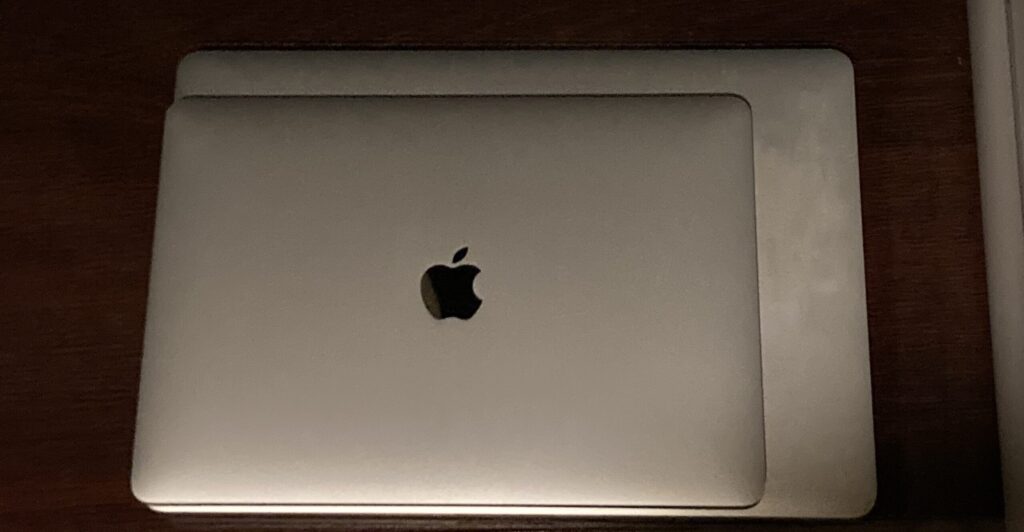
処理能力
地味ですが一応記載しておきたい部分が、処理能力が以前のMBPより高くなっていると感じる点。
重いwebページを開いているとPC本体が熱くなり、排熱ファンが結構うるさく稼働していましたが、M1 Airはそもそもファンレスで全く静かな上、熱くなったりしない。
また、M1チップの処理能力の高さのおかげなのか、重いwebページを開いた時にクラッシュすることもほぼなくなりました。前はアナリティクスとか開いてる時に何回かクラッシュしてたような。
M1 Air 僕の使い方
以前iPhoneSEレビュー記事にも書きましたが、iPhone・iPad・MacBookを連携しての作業が僕の持ち味。
iPhoneSEは普段の生活に使えるアプリや連絡に使うアプリ群を、iPad miniはゲームやエンタメのアプリ群を主に使う用と、それぞれのデバイスの長所に合わせて用途を考えていますが、ではM1 Air(MacBook)の使い道は…

「ブログ管理」・「動画編集」・「ミュージック(iTunes的な)」
という三つが主です。どれもパソコンで行う必要性があると思っているのでiPad Pro+Magic Keyboardの組み合わせではなく、あくまでPCであるM1 Airにしました。
ブログ管理
上のバッテリー項で述べたように、ブログの管理には多くのwebページを開いておく必要があるので大きな画面が必須。iPad系でもできるかもしれないが、PCで作業する方が効率は格段に上。
動画編集
現在はiMovieを使って動画編集をしていますが、将来的にはFinal Cut Proを使っての作業に移行したい。Final Cut ProはiPadやiPhoneでは使えないアプリなのでPC必須。
ミュージック

「USB-C to USB adapter」と「USB Super Drive」を使うことで音楽CDをM1 Airにも取り込むことが可能!

これまで高校生の時に買ったノートPC「Lavie」にiTunesをインストールしてiPodを使っていましたが、10年以上経って流石に世代交代したいということで新たなるiPod(今ではiPhone)のミュージック母艦としてM1 Airを使うことにしました。
iTunesを管理するために必要なのはPCでしょ!(こういうのは古い考え方なのだろうか。)
最後に
ブログ管理のような軽い作業はMBAで十分だけど、動画編集や音楽制作はより効率を求めるならMBPやiMacなどで行った方がいいかもしれない。
とはいえ、それらの作業も一応こなすことはできるし、ことブログ管理においては右に出るものがない性能を持つと思えるM1 Airはマジ最&高。







コメント